El iPhone y Android son actualmente las dos mejores plataformas móviles del mundo. Aunque existe una gran brecha entre ellos y hay una guerra constante entre los fanáticos de ambos campos, puede ser necesario transferir datos de un dispositivo a otro y viceversa. Se puede hacer? Por supuesto que sí. A continuación se explica cómo transferir contactos de iPhone a Android.

Intercambio manual de contactos
La aplicación Contactos de iPhone dedicada está diseñada para configurar manualmente contactos compartidos, uno a la vez, en un segundo dispositivo. Para hacer esto, debe abrir la aplicación adecuada en la que seleccionar el contacto deseado. Los datos se mostrarán en la página, debe desplazarse hacia abajo para seleccionar el elemento "Compartir". Puede compartir un contacto por correo electrónico o mensaje. Desafortunadamente,es posible acceder a un solo contacto a la vez, por lo que si su lista tiene cientos o miles de entradas, llevará algún tiempo transferirlas. Es decir, dicha sincronización de contactos de iPhone con Android es la más lenta.
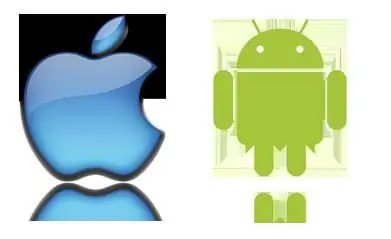
aplicación de iTunes
Puedes usar un método más avanzado. Esto se hace sincronizando los contactos de iPhone y Google. Este enfoque se puede implementar utilizando iTunes instalado en una computadora, una conexión a Internet y un cable especial para conectarse a un iPhone y una cuenta de Google.
La sincronización de contactos en este caso afectará el nombre del contacto, el número, la imagen y otra información, incluida la dirección, el correo electrónico, varias notas y la dirección del sitio web, si corresponde.

¿Cómo hacerlo?
Transfiere contactos de iPhone a Android de la siguiente manera. Primero, el dispositivo Apple debe estar conectado a la computadora. El dispositivo después de la conexión se mostrará en iTunes. Debe hacer clic en su acceso directo para ver la página de resumen. A continuación, seleccione el elemento "Información". Junto al elemento "Sincronizar contactos", debe marcar la casilla y luego seleccionar el elemento "Contactos de Google" en el menú desplegable. Después de eso, se le pedirá que ingrese el nombre de usuario y la contraseña de su cuenta de Google, si no lo ha hecho antes. También puede cambiar una cuenta configurada previamente haciendo clic en el botón Configurar. Después de hacer clic en "Aplicar", la aplicación de iTunes comenzará a sincronizar los contactos de iPhone con Android.
Si su cuenta de Google aún no se ha registrado en su teléfono, puede hacerlo más fácil agregándola en un menú especial: "Configuración" - "Cuentas".

Usando la aplicación iCloud
Otra forma de transferir contactos de iPhone a Android es usar el servicio iCloud. Si su dispositivo Apple ya tiene este servicio habilitado, lo más probable es que haya una copia de seguridad de todos sus contactos en este servicio. Puede usar la versión de escritorio del navegador de Internet, ir al sitio web del servicio, donde puede iniciar sesión con su inicio de sesión de iCloud. Para ver la lista de contactos, seleccione "Contactos". A continuación, seleccione los datos que necesita exportar. A continuación, en la esquina inferior izquierda, haga clic en el ícono de ajustes y luego seleccione el elemento "Exportar tarjeta de presentación". Se descargará a su computadora un archivo VCF que contiene los contactos transferidos. Ahora puede apagar su iPhone 4. La transferencia de contactos a un dispositivo Android se puede realizar importando el archivo creado previamente en Contactos de Google o copiándolo en el directorio / SDCard de su dispositivo. Luego se puede importar directamente al teléfono usando la aplicación especial "Contactos".
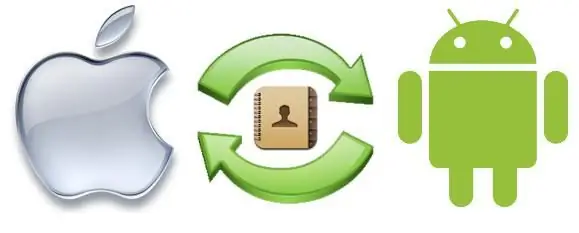
Copia de seguridad de contactos
Las aplicaciones a menudo son útiles cuando se usan contactos. Uno de estos es la copia de seguridad de contactos.para iOS Te permite respaldar e intercambiar contactos desde iPhone a teléfonos Android sin la necesidad de un enlace intermedio como una computadora.
Transferir contactos de iPhone a Android de esta manera inicialmente implica instalar la aplicación Copia de seguridad de contactos de App Store. A continuación, puede ejecutar el programa y luego seleccionar el elemento "Copia de seguridad". Este procedimiento copiará los contactos de iPhone que tiene actualmente. Después de eso, puede ir al correo electrónico para enviar un archivo VCF usándolo. Envía un mensaje con un archivo adjunto a tu cuenta. En el dispositivo receptor, solo tendrá que abrir este mensaje, descargar el archivo adjunto y luego importar su contenido a su teléfono. Esta sincronización de contactos de Android con iPhone no es especialmente difícil, y para muchos resulta ser la forma más cómoda de transferir datos.

Uso de la aplicación Bump
Esta opción también es muy interesante. Usando la aplicación Bump, puede transferir contactos y algunos otros archivos simplemente conectando dispositivos entre sí. Para ello, es necesario que el programa esté instalado en ambos dispositivos, así como que haya una conexión a Internet activa. En este caso, transferir contactos de iPhone a Android es bastante simple.
Primero necesitas instalar la aplicación en ambos dispositivos. A continuación, debe ejecutarlo en ambosdispositivos, se requieren permisos cuando se le solicite. Como está interesado en transferir contactos de iPhone a Android, debe abrir la sección "Contactos" en el primer dispositivo. Mostrará la lista completa. Después de eso, debe marcar aquellos de los contactos que va a transferir. La etiqueta "Aplicar ahora" aparecerá inmediatamente en la esquina superior derecha de la pantalla. Después de todas estas manipulaciones, debe hacer clic en el botón Conectar en el cuadro de diálogo emergente para iniciar la interacción entre los dos dispositivos. Esto enviará una copia de todos los contactos que ha seleccionado al dispositivo receptor.
Opciones alternativas
Transfiere contactos de iPhone a Android usando la práctica y funcional aplicación My Contacts Backup (MC Backup). Para hacer esto, solo necesita ingresar a la App Store, descargar allí la versión gratuita de la aplicación, luego instalarla e iniciar sesión. En el propio programa, debe hacer clic en el botón Copia de seguridad. La aplicación generará automáticamente un archivo especial en un formato vCard especial. Después de tales manipulaciones, solo tiene que enviar el archivo creado en el programa a su correo. Desde un dispositivo Android, ingresará a su cuenta de correo, buscará el mensaje que se le envió anteriormente, lo abrirá y luego descargará el archivo deseado a su dispositivo. Una vez hecho esto, puede importar toda la información a la agenda telefónica.
Pero la transferencia de contactos Android-iPhone se puede hacer de una manera más sencilla. Solo necesita usar la tarjeta SIM que tiene. Debe copiar todos los contactos del teléfono atarjeta SIM. Después de eso, puede extraerlo e instalarlo en su iPhone. Cuando haya terminado, puede copiar los contactos a su dispositivo. Este procedimiento no siempre tiene éxito, ya que se pueden perder algunas fotos de contacto, pero la mayor parte de la información se guardará.
Conclusión
Como puede ver, no hay dificultad para transferir contactos de un dispositivo a otro. Muchas veces el proceso no es tan sencillo como nos gustaría, pero todo es factible. Naturalmente, puede haber algunos otros métodos que no se toman en cuenta aquí, sin embargo, las opciones presentadas y descritas pueden llamarse accesibles para aquellas personas que no están muy versadas en tecnología. Si tiene un conocimiento más profundo, es muy posible recurrir a algunas opciones alternativas.






